重装windows7系统后如何进行磁盘分区
发布时间:2015-07-05 10:27:33 浏览数:
重装windows7系统后如何进行磁盘分区 经常有用户重装完Win7系统后,发现电脑只有一个磁盘分区,如果想要按照用户的习惯多设置一个系统盘符,该怎么操作呢?
接下来,小编会通过四个步骤介绍win7专业版旗舰版系统重装后进行磁盘分区的操作方法。
一、先在Win7系统上,给硬盘进行分区。即在Win7系统桌面上,右键点击“计算机”,然后选择“管理”。接着在打开的“计算机管理”面板上,选择存储项下的“磁盘管理”。
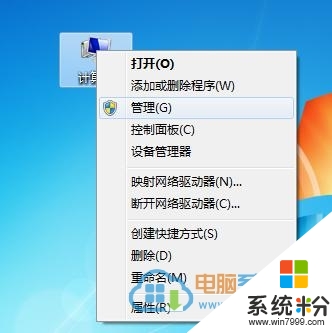
二、接着在笔记本win7系统之家打开的磁盘管理面板上,选择系统C盘,然后右键选择“压缩卷”。接着在压缩空间量上,填写要压缩的空间量。
三、比如要压缩的空间为10G,则输入10G*1024MB,再点击压缩。压缩完成后,在磁盘管理器面板上会出现一个10G的分区。
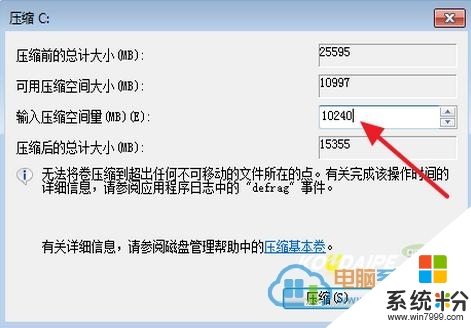
四、右键点击Win7系统磁盘管理器,在弹出的菜单上选择“新建简单卷”。接着在打开的新建简单卷向导面板上,直接点击下一步按钮,然后在简单卷大小处填写要新建的磁盘大小。
五、最后在新建简单卷向导面板上,选择驱动器磁盘号,再选择文件系统格式,然后在执行系统快速格式化。最后再点击下一步按钮完成。